情報番号:016555 【更新日:2016.08.02】
通知領域の[Windowsロゴ]アイコン(Windows 10を入手する)を一時的に非表示にする方法
対応機器・対象OSとカテゴリ
| 対応機種 |
|
| 対象OS |
Windows 8.1,Windows(R)7 |
| カテゴリ |
Windowsの操作/設定 |
回答・対処方法
はじめに
Windows 10無償アップグレードキャンペーン終了 【Windows 10無償アップグレードキャンペーン終了】
マイクロソフト社から提供されていたWindows 10への無償アップグレードは、2016年7月29日に終了しました。本情報は、過去情報となります。
通知領域の「Windows 10を入手する」プログラムは、7月30日以降に配信される更新プログラムによって表示されなくなります。 |
Windows 7またはWindows 8.1PCの通知領域に[Windowsロゴ]アイコン(Windows 10を入手する)が表示されます。
 (図1)
(図1)
この[Windowsロゴ]アイコンをクリックすると、「Windows 10を入手する」画面が表示されます。
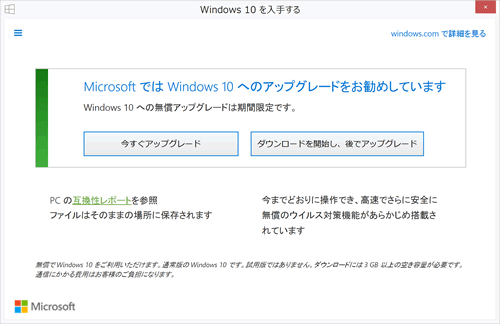 (図2)
(図2)
ここでは、この通知領域の[Windowsロゴ]アイコン(Windows 10を入手する)を一時的に非表示にする方法について説明します。
※PCを再起動すると再度[Windowsロゴ]アイコンが表示されます。
※完全に非表示にしたい場合は、[016586:通知領域の[Windowsロゴ]アイコン(Windows 10を入手する)を完全に非表示にする方法]を参照してください。
補足
- 本件の詳細については、Windows 10のアップグレードの予約のアイコンや画面が表示される件についてを参照してください。
- 通知領域の[Windowsロゴ]アイコン(Windows 10を入手する)は、マイクロソフト社からの情報配信により表示されているものです。本機能を使用してWindows 10への無料アップグレードを予約することができます。無料アップグレードの予約を行なうと、Windows 10の提供開始後、自動的にアップグレードモジュールがダウンロードされ、Windows 10へのアップグレードが促されます。
- 通知領域の[Windowsロゴ]アイコン(Windows 10を入手する)は、当社がWindows 10へのアップグレードのサポート対象とする機種以外にも表示される場合があります。Windows 10アップグレードサポート対象予定機種についておよびWindows 10アップグレードに関する注意事項について、一部の情報をご提供しています。Windows 10の提供開始後、順次dynabook.com サポート情報にて詳細情報を提供する予定です。Windows 10アップグレードについては、Windows 10の提供開始後にご提供する詳細情報の内容をご理解いただいてから、お客様ご自身の判断で行なってください。
- Windows 10へアップグレードすることをお考えのかたは、通知領域の[Windowsロゴ]アイコン(Windows 10を入手する)を表示したままPCをご使用いただいても問題ありません。
※Windows 10への無償アップグレードは、対象となるデバイスをご利用のお客様に対して、Windows 10 の提供開始後 1年間、マイクロソフト社から無償で提供されるものです。詳細は、マイクロソフト社の以下の情報をご参照ください。
(マイクロソフト社のページは「Internet Explorer 10」以降のバージョンで参照してください。バージョンを確認する方法については、[009530:「Windows(R)Internet Explorer(R)」バージョンを確認する方法<Windows(R)7>]を参照してください。)
操作手順
※本手順は、Windows 8.1を元に作成しています。Windows 7の場合も同様の操作を行なうことができます。
- スタート画面で[デスクトップ]タイルをクリックします。
※すでにデスクトップが表示されている場合は、次の操作に進んでください。
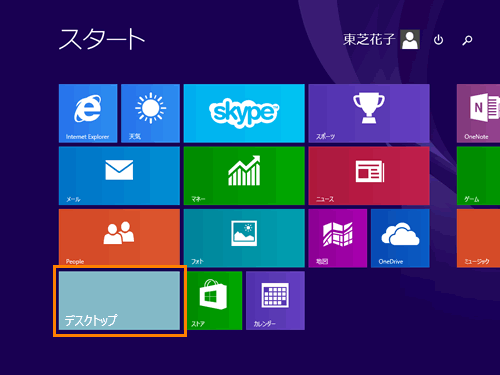 (図3)
(図3)
- デスクトップが表示されます。タスクバーの通知領域の横にある[▲](隠れているインジケーターを表示します)をクリックします。
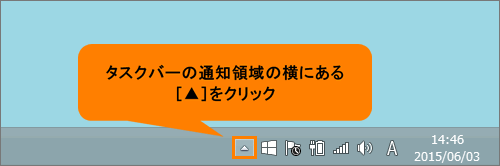 (図4)
(図4)
- インジケーターの一覧画面が表示されます。[カスタマイズ]をクリックします。
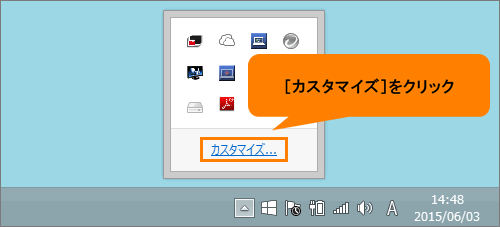 (図5)
(図5)
- 「通知領域アイコン」画面が表示されます。”タスクバーに表示するアイコンと通知の選択”から通知領域アイコンの動作を確認することができます。”GWX Windows 10を入手する”アイコンの動作[アイコンと通知を表示]をクリックします。
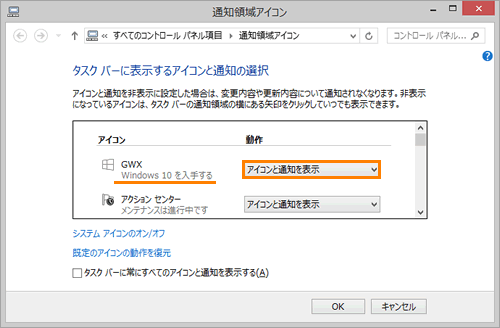 (図6)
(図6)
- 表示される一覧から[アイコンと通知を非表示]をクリックします。
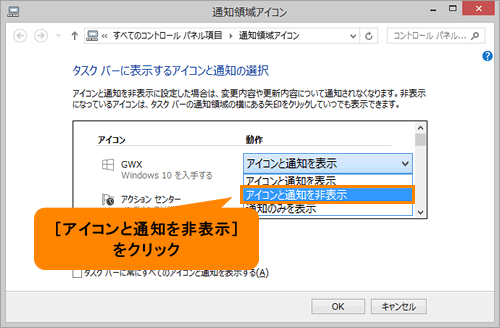 (図7)
(図7)
- [OK]ボタンをクリックして、「通知領域アイコン」画面を閉じます。
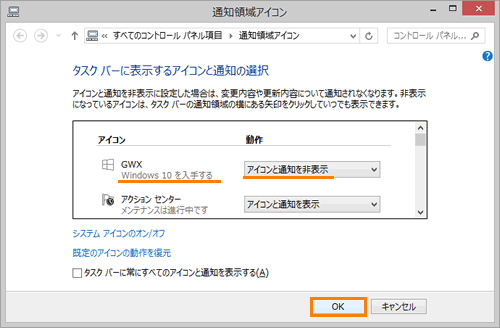 (図8)
(図8)
設定は以上です。
通知領域に[Windowsロゴ]アイコン(Windows 10を入手する)が表示されていないことを確認してください。
 (図9)
(図9)
補足
上記設定を行なった場合、”GWX Windows 10を入手する”についての変更内容や更新内容について通知されなくなります。
非表示にした[Windowsロゴ]アイコン(Windows 10を入手する)は、タスクバーの通知領域の横にある[▲](隠れているインジケーターを表示します)をクリックすると表示することができます。
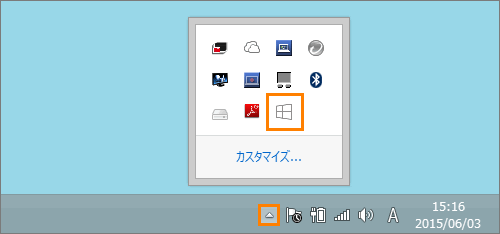 (図10)
(図10)
また、PCを再起動すると非表示設定が解除され、再度通知領域に[Windowsロゴ]アイコンが表示されるようになります。
以上
 (図1)
(図1)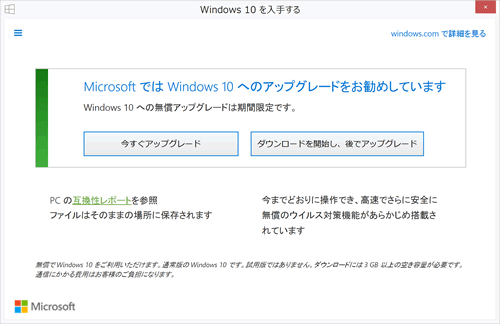 (図2)
(図2)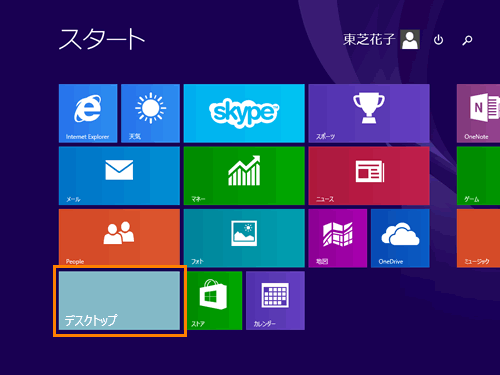 (図3)
(図3)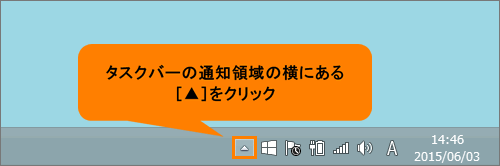 (図4)
(図4)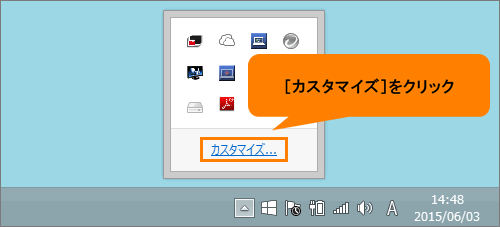 (図5)
(図5)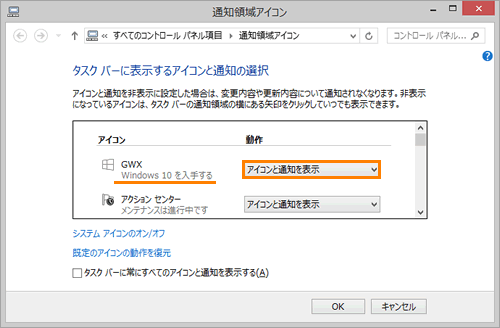 (図6)
(図6)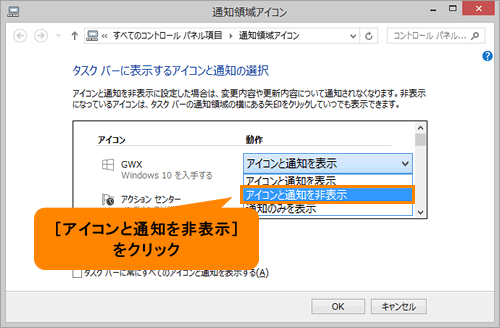 (図7)
(図7)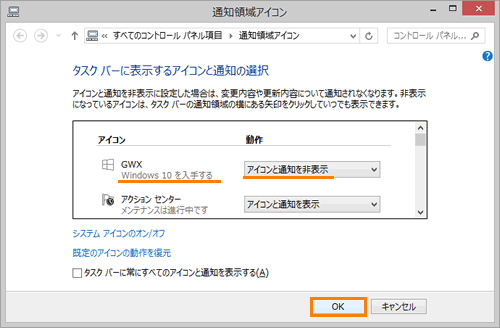 (図8)
(図8) (図9)
(図9)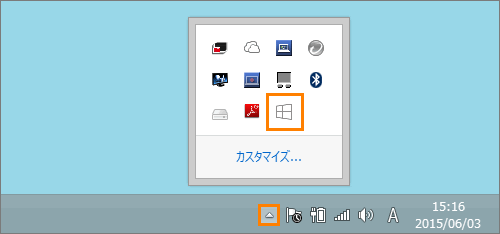 (図10)
(図10)